
Inhoudsopgave:
- Benodigdheden
- Stap 1: Het circuit ontwerpen en begrijpen
- Stap 2: Planning van de constructie van het circuit
- Stap 3: De LCD-kabels solderen
- Stap 4: Het LCD-scherm aansluiten op de Arduino
- Stap 5: De LM 35 aansluiten op de Arduino
- Stap 6: De code uploaden
- Stap 7: De behuizing bouwen
- Stap 8: De temperatuursensor testen
- Auteur John Day [email protected].
- Public 2024-01-30 11:16.
- Laatst gewijzigd 2025-01-23 15:01.



Dit project is perfect voor gemiddelde en beginnende hobbyisten. De opzet is heel eenvoudig. Er is een chip genaamd LM35 (link voor extra uitleg) waarmee de Arduino de temperatuur van de omgeving kan bepalen.
Benodigdheden
1) 1 x Arduino nano/Arduino Uno + aansluitkabel
2) 5cm x 5cm Perfboard of een kleine breadboard
3) 20 x startkabels of draden
4) 1 x 16x2 LCD-scherm
5) 1 x 100K of 250K potentiometer
6) 1 x 9V batterij + connectorclip
Stap 1: Het circuit ontwerpen en begrijpen




De chip, LM 35, werkt volgens het principe dat voor elke stijging van de omgevingstemperatuur met 1°C de spanning die wordt afgegeven door de "uit"-pen van de LM 35 met 10 mV toeneemt. De lineaire relatie begint bij 0°C. Als de temperatuur bijvoorbeeld 25°C is, is de spanning die wordt afgegeven door de "uit"-pin 25 * 10mV = 250mV of 0,25V.
De Arduino kan het spanningsniveau lezen dat wordt uitgevoerd vanaf de "uit" -pin wanneer deze is aangesloten op een van de analoge pins van de Arduino. De functie in de Arduino is analogRead. Na informatie te hebben ontvangen over de spanning die door de LM 35 wordt uitgevoerd, kan de Arduino een aantal eenvoudige berekeningen uitvoeren om uiteindelijk een waarde in Celsius te krijgen.
Stap 2: Planning van de constructie van het circuit

Er zijn een aantal opties om het circuit samen te stellen.
1) Voor mensen die met elektronica beginnen, raad ik aan om het breadboard te gebruiken om het circuit te bouwen. Het is een stuk minder rommelig dan solderen, en het zal gemakkelijker te debuggen zijn omdat de draden gemakkelijk kunnen worden aangepast. Volg de aansluitingen op de fritzing-afbeeldingen.
2) Voor meer ervaren personen, probeer het gebruik van het circuit op het breadboard te solderen. Het zal meer permanent zijn en langer meegaan. Lees en volg het schema voor begeleiding.
3) Ten slotte kunt u bij SEEED ook een kant-en-klaar printje bestellen. Het enige dat u hoeft te doen, is de componenten op te solderen. Het benodigde Gerber-bestand is bijgevoegd in de stap. Hier is een link naar een Google Drive-map met het gezipte Gerber-bestand:
Stap 3: De LCD-kabels solderen
Deze stap is alleen nodig als u de breadboard- of perf-boardversie van het circuit bouwt
Ik zou aanraden om draden op het LCD-scherm te solderen, omdat dit u flexibiliteit geeft wanneer u het 16x2 LCD-scherm in het gebruikersinterfacepaneel probeert te plaatsen. Bovendien zal het gemakkelijker zijn om het LCD-scherm veiliger aan te sluiten op de Arduino-pinnen.
Tips voor het solderen met pads:
Verwarm de verbinding door de soldeerbout op het contactpunt tussen de pin van de lead en het kussentje te plaatsen
Wacht ongeveer 5-8 seconden totdat de join is opgewarmd
Voer het soldeerschrift op de pad. Het moet in de buurt van het contactpunt zijn, maar niet in de
Stap 4: Het LCD-scherm aansluiten op de Arduino


Pins 2, 3, 4, 5 van de Arduino worden aangesloten op respectievelijk pinnen 14, 13, 12, 11 van het LCD-scherm, wanneer van links naar rechts wordt geteld.
Pins 1, 5 en 16 van het LCD-scherm zijn verbonden met aarde
Pinnen 2 en 15 van het LCD-scherm verbinden met +5V
Pins 4 en 6 van het LCD-scherm worden respectievelijk aangesloten op pin 12 en 11 van de Arduino.
Pin 3 van het LCD-scherm is verbonden met +5V via een 100K of 250K potentiometer.
Pins 7, 8, 9 en 10 van het LCD-scherm zijn nergens op aangesloten
Stap 5: De LM 35 aansluiten op de Arduino

Wanneer u de platte kant van de LM 35 naar u toe wijst, zijn de pinnen die van links naar rechts bewegen 1, 2 en 3.
Pin 1 is verbonden met de stroombron. Het werkt voor elke spanning tussen 4V en 20V
Pin 2 is de uitgangspin. Dit is de pin die van waarde verandert bij een verandering in temperatuur. Pin 2 is verbonden met pin A0 (analoge pin 0) in de Arduino.
Pin 3 is verbonden met aarde. Dit is de negatieve of zwarte kant van de batterij. Dit wordt ook wel de 0V-rail genoemd.
Stap 6: De code uploaden

Code is gemakkelijk te volgen. Er zijn opmerkingen in de code zelf om het gemakkelijker te begrijpen te maken
Een downloadlink voor de code vind je hier:
drive.google.com/open?id=1STA7w9n3H7GhXtXT…
Stap 7: De behuizing bouwen

1) U kunt elke oude plastic behuizing voor zijn behuizing gebruiken. Gebruik een heet mes om de sleuven voor het LCD-scherm en de knop uit te snijden.
2) Bovendien kun je mijn account bekijken voor een andere instructable waarin ik beschrijf hoe je een doos kunt bouwen uit lasergesneden acryl. U zult een SVG-bestand voor de lasercutter kunnen vinden.
3) Ten slotte kunt u het circuit gewoon verlaten zonder behuizing. Het zal gemakkelijk te repareren en aan te passen zijn.
Stap 8: De temperatuursensor testen

Zoals je kunt zien, stijgt de weergegeven temperatuur zodra ik mijn hand op de sensor leg. Het is relatief nauwkeurig als je de dagtemperatuur wilt weten.
Aanbevolen:
Armband met temperatuursensor en LED's: 5 stappen

Armband met temperatuursensor en LED's: in dit project heb ik een armband gemaakt met een temperatuursensor met betrokken LED-lampjes
Temperatuursensor voor Arduino toegepast op COVID 19: 12 stappen (met afbeeldingen)

Temperatuursensor voor Arduino Toegepast voor COVID 19: De temperatuursensor voor Arduino is een fundamenteel element wanneer we de temperatuur van een processor van het menselijk lichaam willen meten. De temperatuursensor met Arduino moet in contact of dichtbij zijn om het warmteniveau te ontvangen en te meten. Zo t
Zelfstudie: een eenvoudige temperatuursensor maken met behulp van DS18B20 en Arduino UNO: 3 stappen

Tutorial: Hoe maak je een eenvoudige temperatuursensor met behulp van DS18B20 en Arduino UNO: Beschrijving: Deze tutorial laat je een paar eenvoudige stappen zien om de temperatuursensor functioneel te maken. Het duurt slechts een paar minuten om het waar te maken op uw project. Veel geluk ! De digitale thermometer DS18B20 biedt 9-bits tot 12-bits Celsius-tempera
Arduino temperatuursensor (LM35): 4 stappen
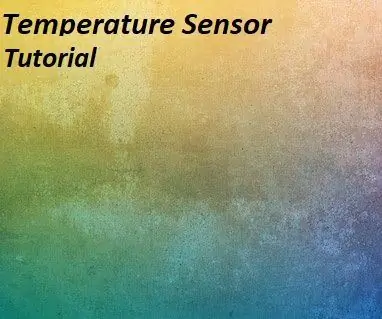
Arduino Temperature Sensor (LM35): In dit project laat ik je zien hoe je de temperatuur kunt meten met behulp van de LM35 en Arduino-interface. Laten we beginnen
Arduino-temperatuursensor met LM35: 3 stappen
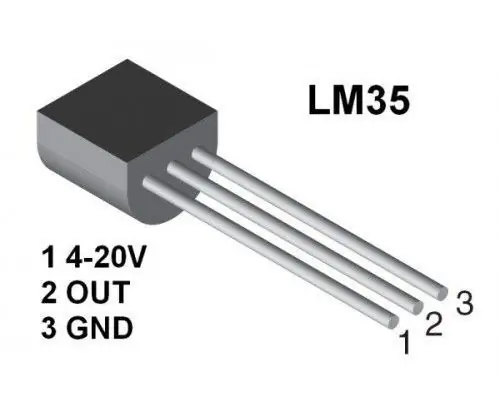
Arduino-temperatuursensor met LM35: Inleiding De LM35-serie zijn precisie-geïntegreerde circuittemperatuurapparaten met een uitgangsspanning die lineair evenredig is met de temperatuur van Celsius. LM35 is een lineaire temperatuursensor met drie aansluitingen van National halfgeleiders. Het kan meten
